Ottenere supporto per Viva Glint
Per ottenere assistenza per problemi tecnici o di prodotto correlati a Microsoft Viva Glint, seguire la procedura descritta in questo articolo per inviare una richiesta di supporto online.
Prima di iniziare
Prima di inviare una richiesta di supporto, assicurarsi che:
- Sono disponibili tutti i dettagli del problema.
- È stato assegnato un ruolo che ha accesso al interfaccia di amministrazione di Microsoft 365.
- Si dispone delle autorizzazioni necessarie per inviare una richiesta di supporto.
Per gestire le richieste di supporto interfaccia di amministrazione di Microsoft 365 come amministratore viva Glint, chiedere all'amministratore globale di Microsoft 365 di aggiungere l'utente al ruolo di amministratore del supporto del servizio nella interfaccia di amministrazione di Microsoft 365.
Note
Il ruolo di amministratore del supporto del servizio per il interfaccia di amministrazione di Microsoft 365 non è limitato alle richieste di supporto di Viva Glint. Consente di visualizzare tutte le richieste di supporto di Microsoft 365.
Raccogliere informazioni di traccia di rete
Gli agenti di supporto possono risolvere in modo più efficace gli errori riscontrati dagli utenti se si forniscono informazioni dettagliate sulle attività di rete come file DI ARCHIVIO HTTP (HAR).
Per generare e salvare le informazioni di traccia di rete dal browser, seguire la procedura descritta in Raccogliere una traccia di rete nel browser.
Inviare una richiesta di supporto
Seguire questa procedura:
Accedere al interfaccia di amministrazione di Microsoft 365 usando le credenziali Microsoft.
Nell'angolo inferiore destro della pagina selezionare Guida e supporto tecnico.
Nel riquadro How can we help? (Come è possibile? ) visualizzato immettere Viva Glint nella casella di testo. Se si ottiene un elenco di argomenti suggeriti, selezionare quello che meglio descrive il problema. Se nessuno degli argomenti suggeriti si applica, immettere il problema specifico e quindi premere INVIO.
Se i risultati non sono utili, selezionare Contattare il supporto tecnico nella parte inferiore del riquadro.
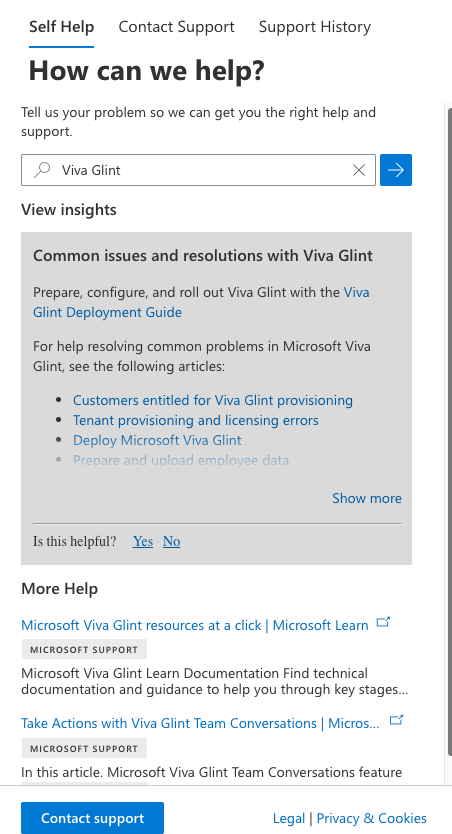
Nel riquadro Contatta il supporto tecnico specificare le impostazioni di contatto preferite. Selezionare quindi un metodo di contatto e fornire le informazioni seguenti:
- Titolo: immettere Viva Glint e quindi aggiungere un breve riepilogo. Se il problema è urgente, includere la parola Urgente.
- Descrizione: aggiungere una descrizione dettagliata del problema, incluso (se applicabile):
- Utenti che riscontrano questo problema e i ruoli utente di Viva Glint
- Data e ora (incluso il fuso orario) in cui si è verificato il problema
- Tutti i passaggi eseguiti per provare a risolvere il problema
- Messaggi di errore o codici di errore esatti
- Screenshot o registrazioni dello schermo (assicurarsi di rimuovere o nascondere eventuali informazioni personali))
- Nomi del programma di sondaggio e del ciclo
- Date di inizio e fine del sondaggio
- Collegamento per un sito o una pagina che causa un problema
- Nome della funzionalità o altra risorsa Viva Glint a cui un utente sta tentando di accedere
- Metodo di accesso utilizzato dall'utente
- Quale tipo di dispositivo un utente sta tentando di ottenere l'accesso (portatile, dispositivo mobile e così via)
- Quale sistema operativo è in esecuzione un utente (Windows, Macintosh, Linux)
- Quale browser un utente accede a Glint tramite
- Confermare il numero: verificare se il numero di telefono elencato è corretto. In caso contrario, aggiornarlo in base alle esigenze.
- Confermare l'indirizzo di posta elettronica dei contatti autorizzati: controllare se l'indirizzo di posta elettronica elencato è corretto. In caso contrario, aggiornarlo, in base alle esigenze, e quindi aggiungere gli indirizzi di posta elettronica di altri utenti che devono ricevere gli aggiornamenti.
- Consenso per la registrazione di tutte le chiamate: selezionare Sì o No.
- Allegati: aggiungere eventuali allegati pertinenti, inclusi i file di traccia di rete generati e salvati, gli screenshot e le registrazioni dello schermo (non incluse le informazioni personali).
- Impostazioni di accessibilità: selezionare o deselezionare l'opzione Ho esigenze correlate all'accessibilità.
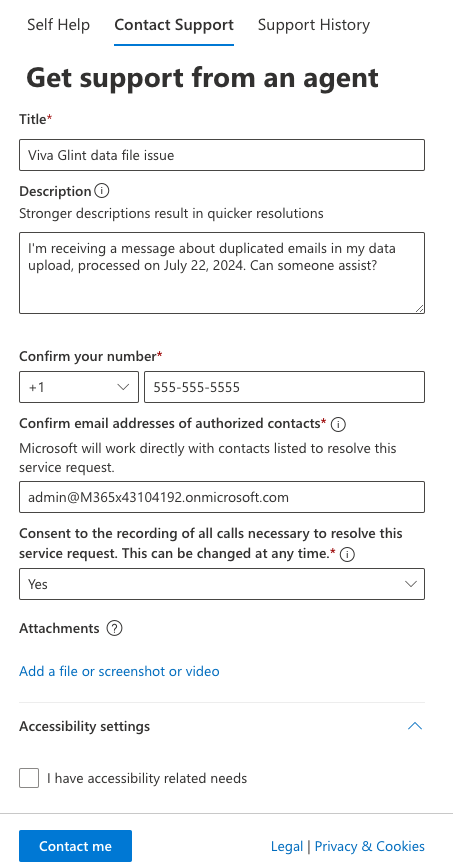
Selezionare Contattami.
Dopo aver inviato la richiesta di supporto, si riceverà una conferma tramite posta elettronica che include un numero di ticket. supporto tecnico Microsoft esaminerà la richiesta e vi contatterà per ulteriori informazioni, se necessario.
Per tenere traccia dello stato della richiesta nel interfaccia di amministrazione di Microsoft 365, selezionare Support View service requests (Visualizza richieste di servizio di supporto>).